Hogyan lehet importálni az AVCHD (MTS / M2TS) fájlt az iMovie-hoz könnyedén

Az MTS és M2TS fájlok a AVCHD (Mi az AVCHD Video formátum) videó formátum. Az AVCHD specifikációt közösen olyan digitális videokamerák fejlesztették ki, mint a Sony és a Panasonic. Az AVCHD MTS / M2TS felvételek után az AVCHD formátum (MTS / M2TS) már régóta fejfájást okoz néhány Mac-felhasználó számára, szeretné szerkeszteni az AVCHD MTS / M2TS videóját, és egyszerűen importálni őket az iMovie-be?
Az iMovie, mint a legelterjedtebb szerkesztési szoftver Mac felhasználók számára, gyakran az első választás videók szerkesztésére. Az iMovie azonban nem képes felismerni az AVCHD MTS / M2TS fájlokat, ha a HD videokamerák az iMovie-hoz csatlakoznak, mindez azért történik, mert az AVCHD MTS / M2TS videókat nem támogatják a Mac OS, az IOS és a QuickTime, stb.
Ebben a cikkben bemutatunk egy egyszerű megoldást az AVCHD (MTS / M2TS) fájlok iMovie-be történő importálására. Ahhoz, hogy az AVCHD (MTS / M2TS) videókat az iMovie programban zökkenőmentesen használhassuk, szükséged van rá AVCHD (MTS / M2TS) videó konvertálása az iMovie által támogatott formátumra.
Hogyan lehet konvertálni az AVCHD (MTS / M2TS) fájlokat iMovie Támogatott MOV-re?
Töltse le és telepítse a szoftvert
Ingyenes letöltés és telepítés AVCHD átalakító. Segít Önnek közvetlenül konvertálni az AVCHD videofájlt az iMovie-be.
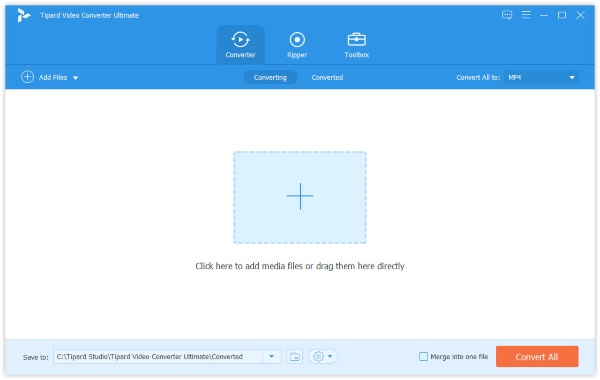
Add hozzá az AVCHD MTS / M2TS fájlokat ehhez a programhoz
Kattintson a "+" gombra a szoftver tetején az AVCHD MTS / M2TS fájlok importálásához.
Tipp: Több AVCHD fájlt is felvehet, ha több videó fájlt szeretne csatlakozni, majd jelölje be a "Merge" -et, majd az összes fájlt automatikusan egybe kell illeszteni, hogy az AVCHD MTS / M2TS fájlt az iMovie fájlba importálhassa egyszer.
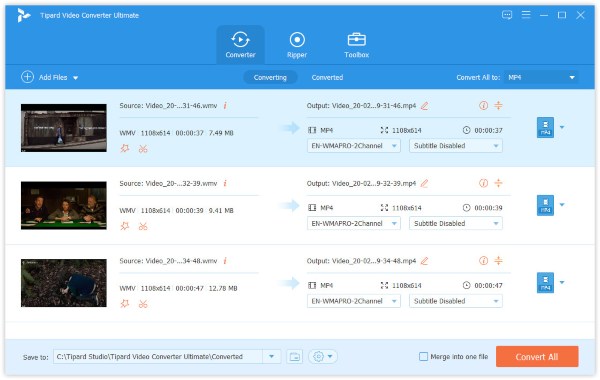
Válassza ki a kimeneti formátumot
Válassza ki a MOV-t, mint kimeneti video formátumot a "profil" csepplistából, amelyet az iMovie támogat.
Tipp: Állítsa be a video- és hangparamétereket a profil beállításai szerint, beleértve a videó / hang jeladóját, a képarányt, a video / audió bitsebességét, a csatornákat stb. Ezután kattintson az OK gombra, ha minden beállítás befejeződik a legjobb minőség eléréséhez.
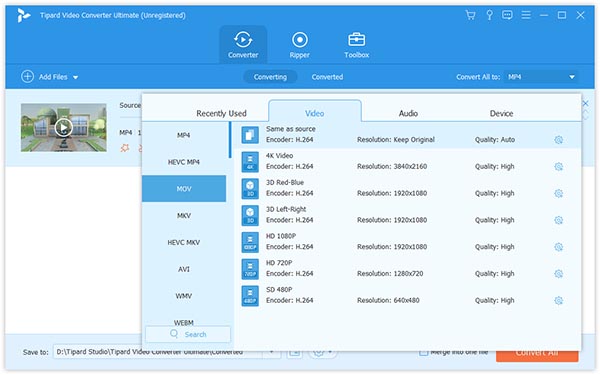
AVCHD MTS / M2TS videó konvertálása
A fenti lépések végrehajtása után csak az "Összes konvertálása" gombra kell kattintania az AVCHD MTS / M2TS fájlok iMovie kompatibilis fájlformátumra konvertálásának megkezdéséhez. Emlékeztetni fogja, hogy az átalakítás akkor fejeződik be, amikor az összes AVCHD MTS / M2TS sikeresen átalakul.
Tipp: Az iMovie által generált fájlok megnyithatók a megnyitott mappa megnyomásával, majd készen áll arra, hogy az AVCHD MTS / M2TS fájlokat importálják az iMovie-re a szerkesztéshez.
Importálja az AVCHD MTS / M2TS fájlokat az iMovie for Mac rendszerhez
Indítsa el az iMovie Mac-jét, majd kattintson a Fájl - Importálás - Filmek - importálja az átalakított AVCHD fájlokat az iMovie 10.0, az iMovie 11, az iMovie 09, az iMovie 08, az iMovie HD stb.
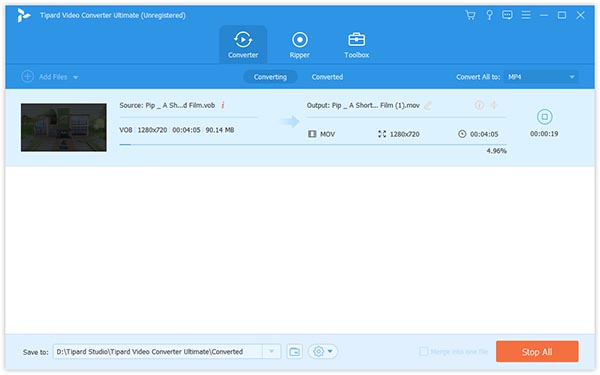
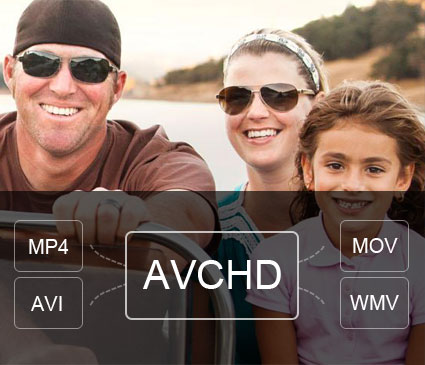
- AVCHD videó átalakítása AVI / MP4 / WMV / MOV formátumba
- Támogatja az M2TS, az MTS, a TS és más HD videó formátumokat
- Nagy konverziós sebesség fájlok konvertálásához AVCHD átalakítóval
- Többfunkciós edting funkciók a kimeneti videó testreszabásához







